
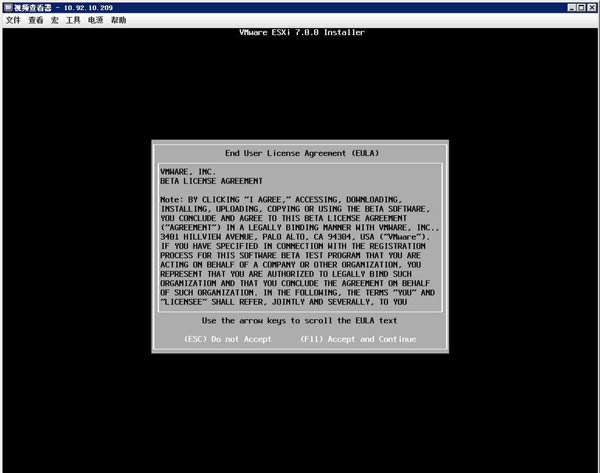
软件大小:892.62M
软件授权:共享软件
软件语言:简体中文
阅读次数:
软件等级:
软件类型:国产软件
更新时间:2024-12-06
应用平台:xp/win7/win10/win11
|
VMware vSphere 7软件下载,专业的云计算虚拟化数据服务中心,VMware vSphere 7(服务器虚拟化平台)可以去为你带来一个更加方便的云计算服务平台,所有的数据内容都能去更好的管理和有效的设置,云计算的模板化功能全面,虚拟化的服务方式更加轻松,所有的功能组件都可以去进行添加,有需要虚拟化服务器数据管理的用户欢迎在本站下载。
VMware vSphere 7软件特色1.提供了一个可伸缩、可扩展的平台,为虚拟化管理奠定了基础。 2.与其他管理平台相比,极大地提高了 IT 管理员对虚拟环境的控制。 3.提高在虚拟基础架构每个级别上的集中控制和可见性。 4.具有广泛合作伙伴体系支持的可伸缩、可扩展平台。 VMware vSphere 7使用教程1、首先在本站下载文件,用虚拟光驱挂载或者解压运行。
2、进入系统加载安装文件。
3、加载VMkernel文件。
4、加载文件完成,按【Enter】键开始安装。
5、系统出现“End User License Agreement(EULA)”界面,也就是最终用户许可协议,按【F11】键接受“Accept and Continue”,接受许可协议。
6、系统提示选择安装VMware ESXi 使用的存储,ESXi支持U盘以及SD卡安装。
7、原服务器安装有ESXi 6.7版本,选择全新安装。
8、提示选择键盘类型,选择“US Default”,默认美国标准,按【Enter】键继续。
9、系统提示配置root用户的密码,根据实际情况输入,按【Enter】键继续。
10、系统提示将安装在刚才选择的存储,按【F11】键开始安装。
VMware vSphere 7软件优势1.虚拟化环境变得更易于管理,多种管理模块更加方便高效。 2.所有的管理内容都能去进行更好的框架架构,工作效率快捷。 3.服务方式都可以在这里去一键的设置和添加,集中可控性管理。 4.各种的广泛数据的全面关键性的扩展,虚拟环境可以去轻松设置。 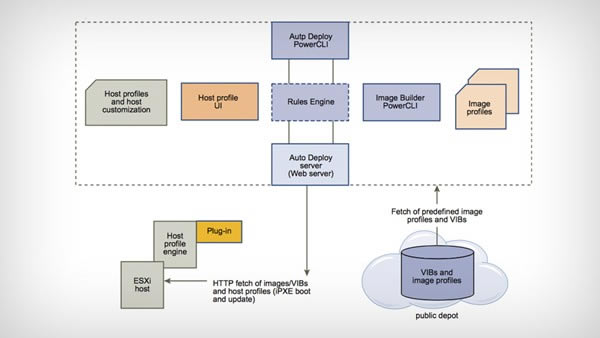 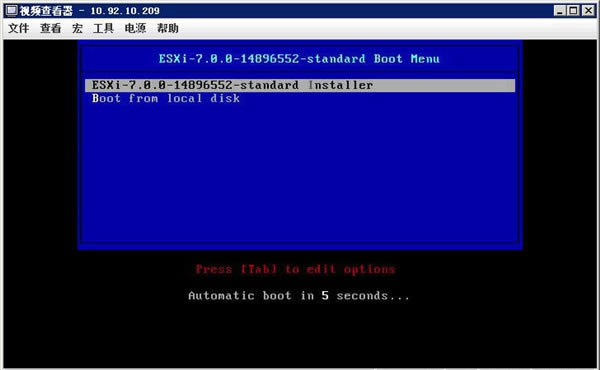 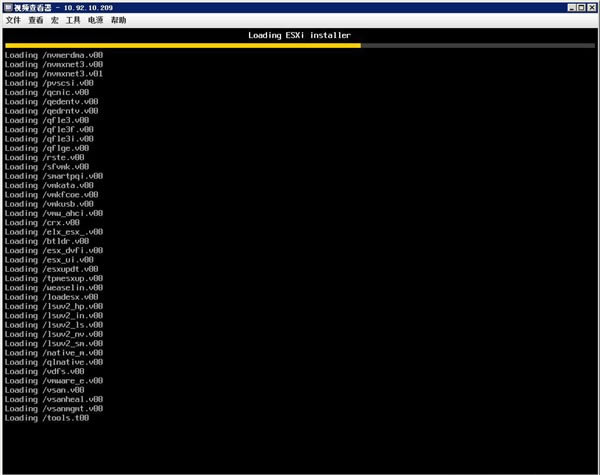 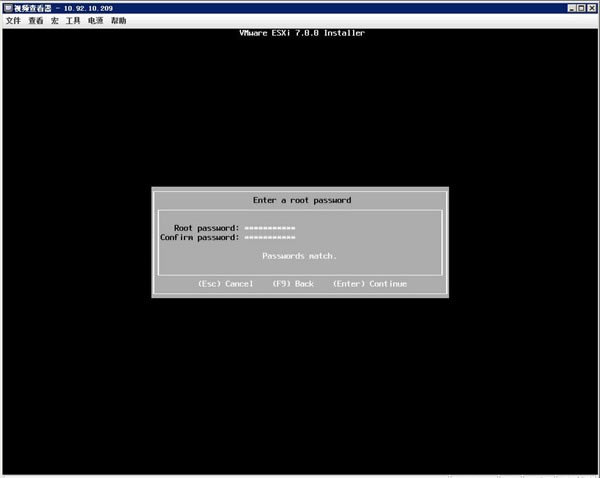 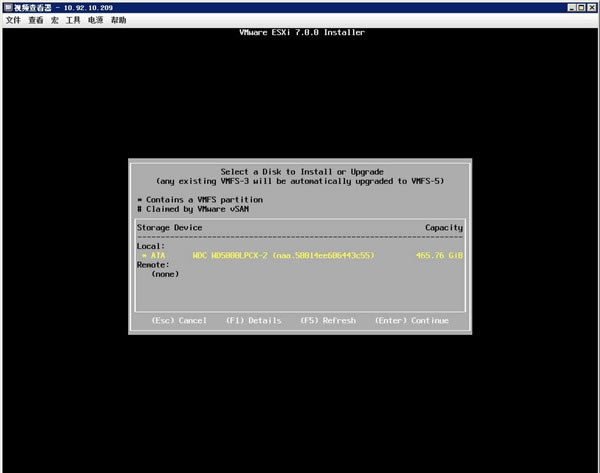 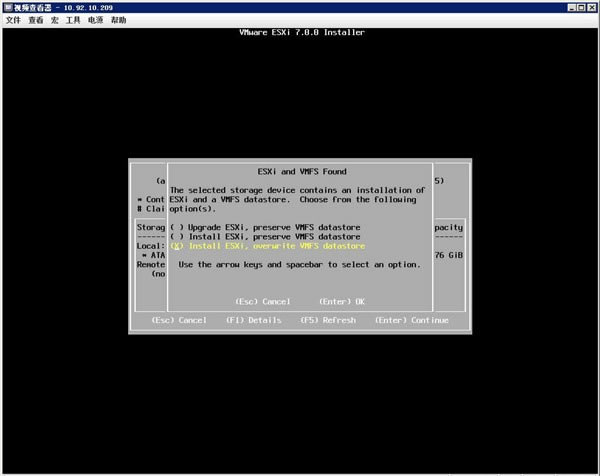 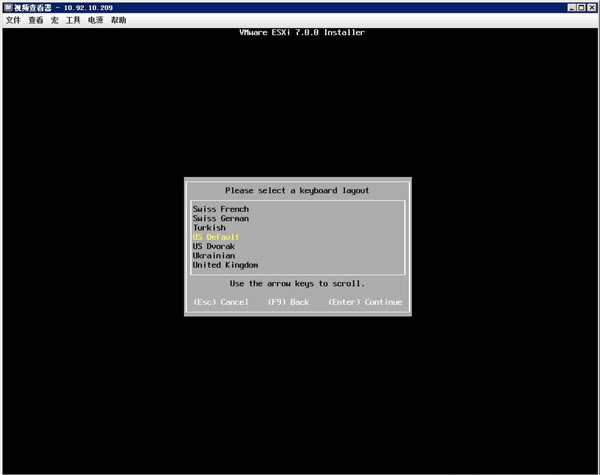 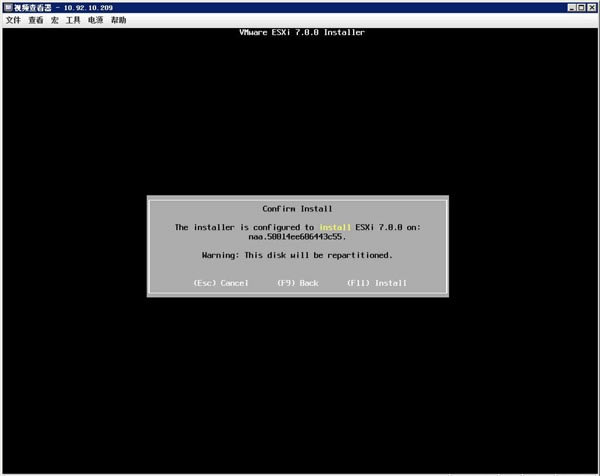 |
PDF Expert软件免费下载-PDF Expert专业文件处理工具8.1.3.521
PDF Expert软件下载,这是一款功能十分优势的文件处理工具,内置强大的阅读模式,为用户提供了
财乎软件下载,多功能的财经知识的互动学习社交服务平台,财乎财经知识管理平台可以为你带来一个更多的知
文档查重工具软件下载,这里是非常专业的文件处理设备,为用户提供了非常高效的清理流程,让我们快速地查
论文修改助手软件下载,专业多功能的论文降重修改服务工具,论文修改助手正式版可以让所有的论文内容都可